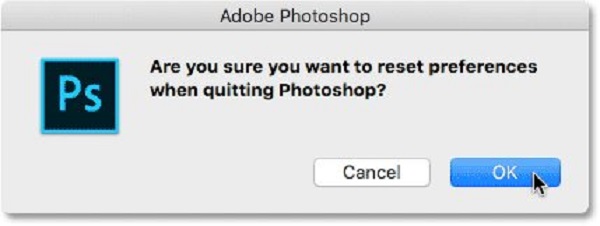همه ما می دانید که فتوشاپ قدرتمندترین و محبوب ترین نرم افزار گرافیکی در دنیا است که قابلیت های فراوانی دارد. این نرم افزار کاربردی دارای تنظیمات متعددی است که گاهی ممکن است بطور اتفاقب برخی از آنها را تغییر داده و یا خود نرم افزار دچار مشکل شود. در این حالت نیاز است تا ریست تنظیمات فتوشاپ انجام شود. اگر می خواهید روش انجام این کار را یاد بگیرید با ما در این بخش همراه باشید.
روش های ریست تنظیمات فتوشاپ
ریستارت فتوشاپ در همه ورژن ها
این روش برای همه نسخه های فتوشاپ قابل استفاده می باشد.
برنامه فتوشاپ را ببندید و در محیط ویندوز، و در پنجره فتوشاپ، روی علامت X کلیک کنید. در Mac ، به منوی Photoshop بروید و Quit Photoshop را انتخاب کنید. با بسته شدن فتوشاپ ، در مک: Shift + Ctrl + Alt / در ویندوز: Shift + Command + Option را در صفحه کلید خود فشار داده و نگه دارید تا فتوشاپ را مجدداً راه اندازی کنید.
درست قبل از اینکه فتوشاپ باز شود، یک پیام ظاهر می شود که از شما می خواهد فایل تنظیمات Adobe Photoshop را حذف کنید یا خیر. این فایل تنظیمات شماست. Yes را انتخاب کنید. سپس فتوشاپ با تنظیمات بازیابی شده باز می شود. پس از برگرداندن ابزار فتوشاپ، تنظیمات براش نیز بازیابی می شوند.
ریست تنظیمات در ورژن جدید
در ورژن جدید فتوشاپ گزینه جدیدی اضافه شده است که امکان تنظیم مجدد را به کاربران می دهد. برای باز کردن کادر محاوره ای، در رایانه شخصی ویندوز، به منوی ویرایش در بالای صفحه بروید. گزینه Preferences را انتخاب کنید و سپس روی General کلیک کنید. در Mac، به منوی Photoshop CC بروید، گزینه Preferences را انتخاب کنید، سپس General را انتخاب کنید.
روی Reset Preferences On Quit کلیک کنید. هنگام ترک فتوشاپ از شما سؤال می شود که می خواهید تنظیمات را ریسیت کنید؟ OK را کلیک کنید.
نرم افزار را بسته و دوباره اجرا کنید.
Photoshop CC
- داخل نرم افزار کلید های (Ctrl+K (PC یا (cmd+K (Mac را با هم فشار دهید.
- در تب General روی Reset Preferences on Quit کلیک کنید و OK را انتخاب کنید.
- روی OK در سمت راست کلیک کنید و در نهایت فتوشاپ را ریستارت کنید.